概要
Trojan-Qt5アプリの新規インストール方法です。macOS Big Surでの解説になります。
Trojan-Qt5 ダウンロード
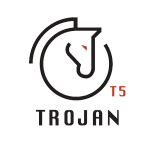
1.ブラウザで会員サイトにアクセスして、トップページより「接続」→「Trojan」→「ダウンロード」のページにある「MacOS」をクリックして任意の場所にダウンロードしてください。ファイル名は、「Trojan-Qt5-macOS.dmg」です。
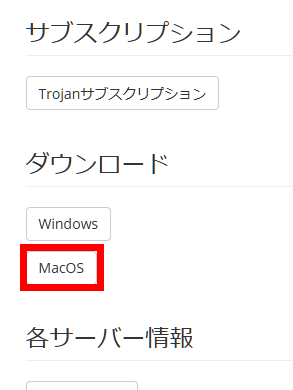
Trojan-Qt5 インストール
2.Finderを起動させ、ダウンロードフォルダにある「Trojan-Qt5-macOS.dmg」を探し、Controlキーを押しながらTrojan-Qt5-macOS.dmgのアプリケーションアイコンをクリックして、ショートカットメニューから「開く」を選択します。
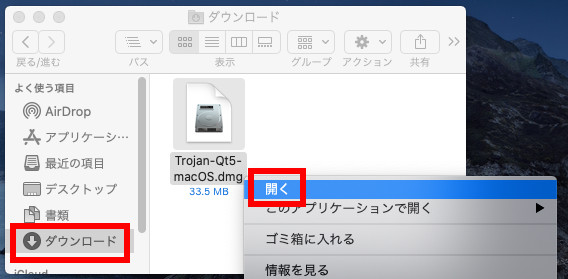
3.下記の様な画面が表示されますので、trojan-qt5のアイコンを Finderの「アプリケーション」フォルダーへドラッグ&ドロップで移動させます。
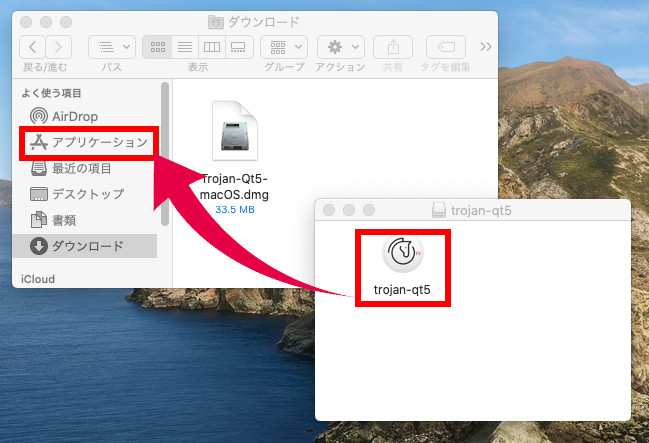
4.デスクトップ画面に表示されている「trojan-qt5」のアイコンを右クリックしてメニューを表示させ、その中から「trojan-qt5を取り出す」を選んでクリックします。
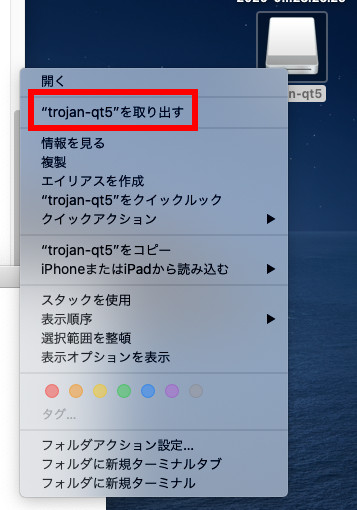
アプリ起動
5.Finderで、「アプリケーション」フォルダを開き、その中の「trojan-qt5」を探し、Controlキーを押しながらtrojan-qt5のアプリケーションアイコンをクリックして、ショートカットメニューから「開く」を選択します。
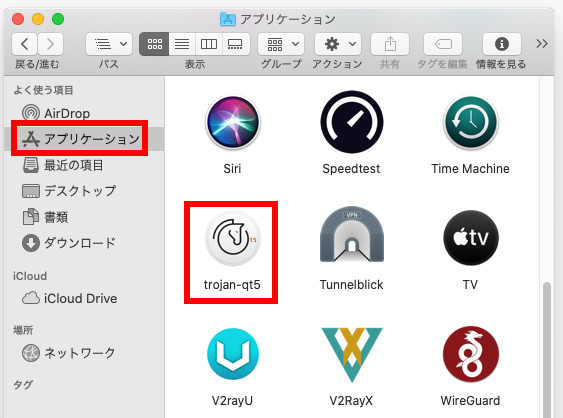
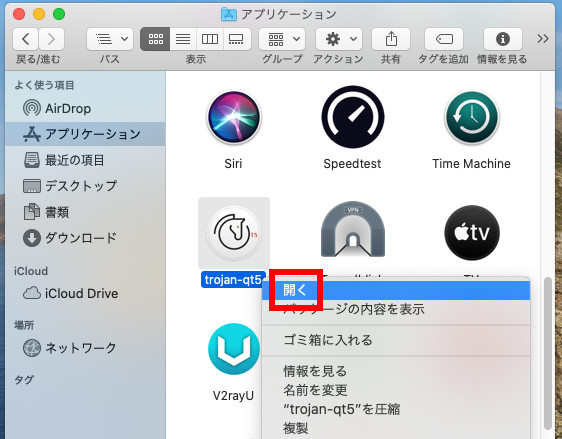
6.確認画面が表示されますので、「開く」をクリックします。
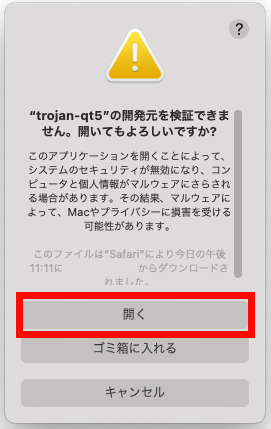
7.アプリが起動すればMacメニューにアイコンが表示されます。

8.Macメニューに表示されたtrojan-qt5のアイコンをクリックするとメニューが表示されますので、「プロキシモード」の中から「グローバルプロキシ」を選択してクリックしてください。
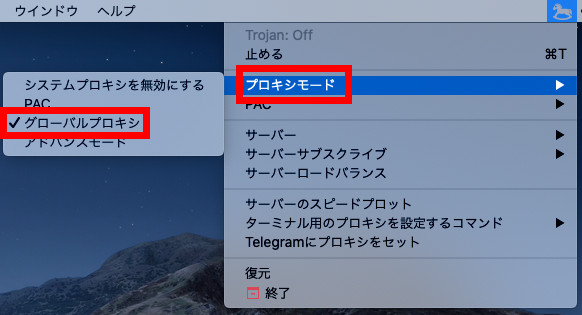
URI取得
9.Safariブラウザで会員サイトにアクセスして、トップページより「接続」→「Trojan」→「Trojan-Qt5(Windows、MacOS)用 各サーバー情報」にある接続先を選んでクリックして、表示されたページにあるURLデータの「クリップボードにコピー」をクリックします。
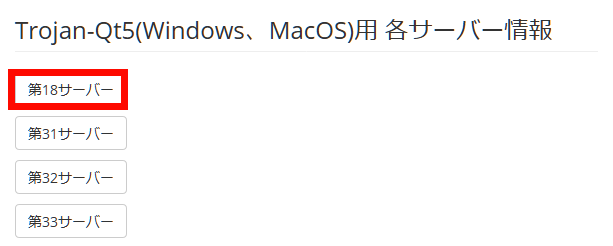
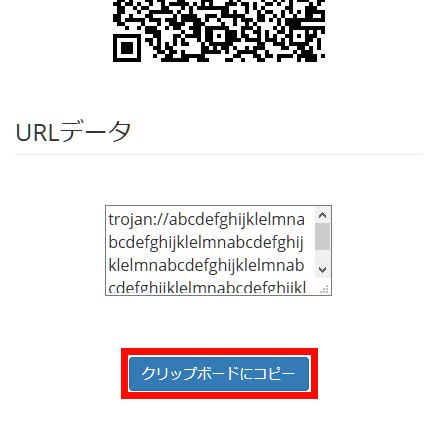
接続先登録
10.アプリのトップ画面(接続マネージャー)より「接続」→「追加」→「URI」をクリックします。
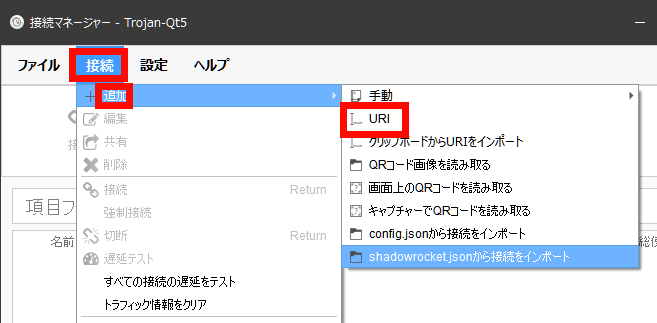
11.ダイアログが表示されますので、上記7番でクリップボードにコピーしたURLを貼り付け「OK」をクリックします。
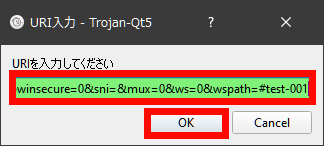
12.プロファイル編集の画面が表示されますので、「OK」をクリックします。
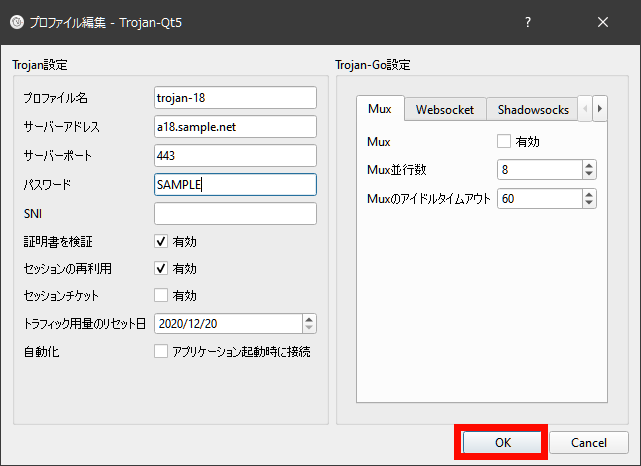
13.以上で接続先の登録は完了です。複数の接続先を登録する場合は、9番から12番まで繰り返して登録してください。
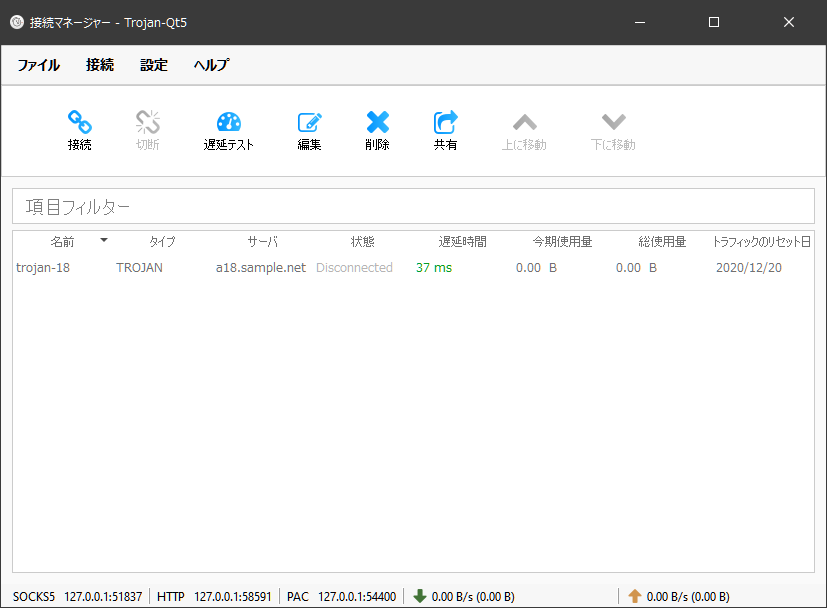
接続開始
14.接続先を選んで、「接続」をクリックします。
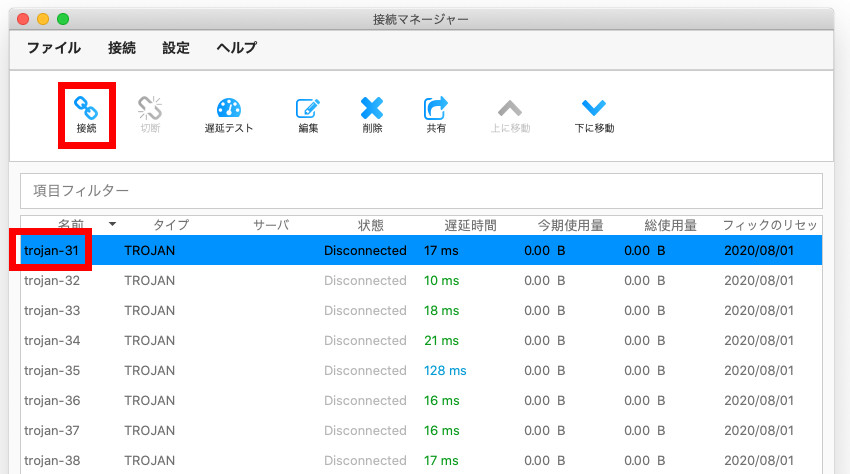
15.正常に接続が完了するとMacメニューにあるアプリのアイコンの色が変わります。

トラブルシューティング
16.起動不良、エラーメッセージ「Trojan-Q5の起動に失敗しました-Trojan-Qt5 お使いのconfig.iniは過去バージョンのものです クリーンインストールする必要があります wikiや説明ドキュメントをご確認ください」
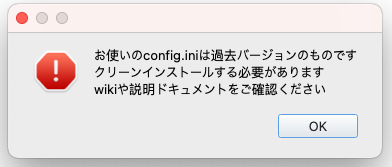
17.Lauchpadよりターミナルを起動させます。
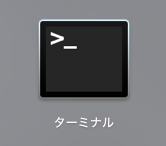
18.以下のコマンドを入力してリターンキーを押してください。
rm /System/Volumes/Data/Users/$USER/.config/trojan-qt5/config.ini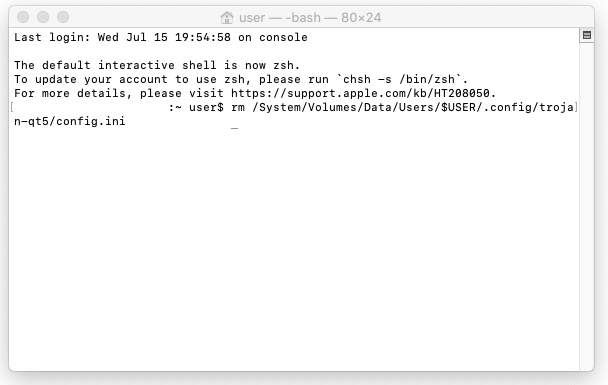
19.アプリを起動させてください。接続先登録が消えますので、再度登録する必要があります。
